浙教版七年级上册信息技术全一册总教案全册精编版.docx
《浙教版七年级上册信息技术全一册总教案全册精编版.docx》由会员分享,可在线阅读,更多相关《浙教版七年级上册信息技术全一册总教案全册精编版.docx(74页珍藏版)》请在冰豆网上搜索。
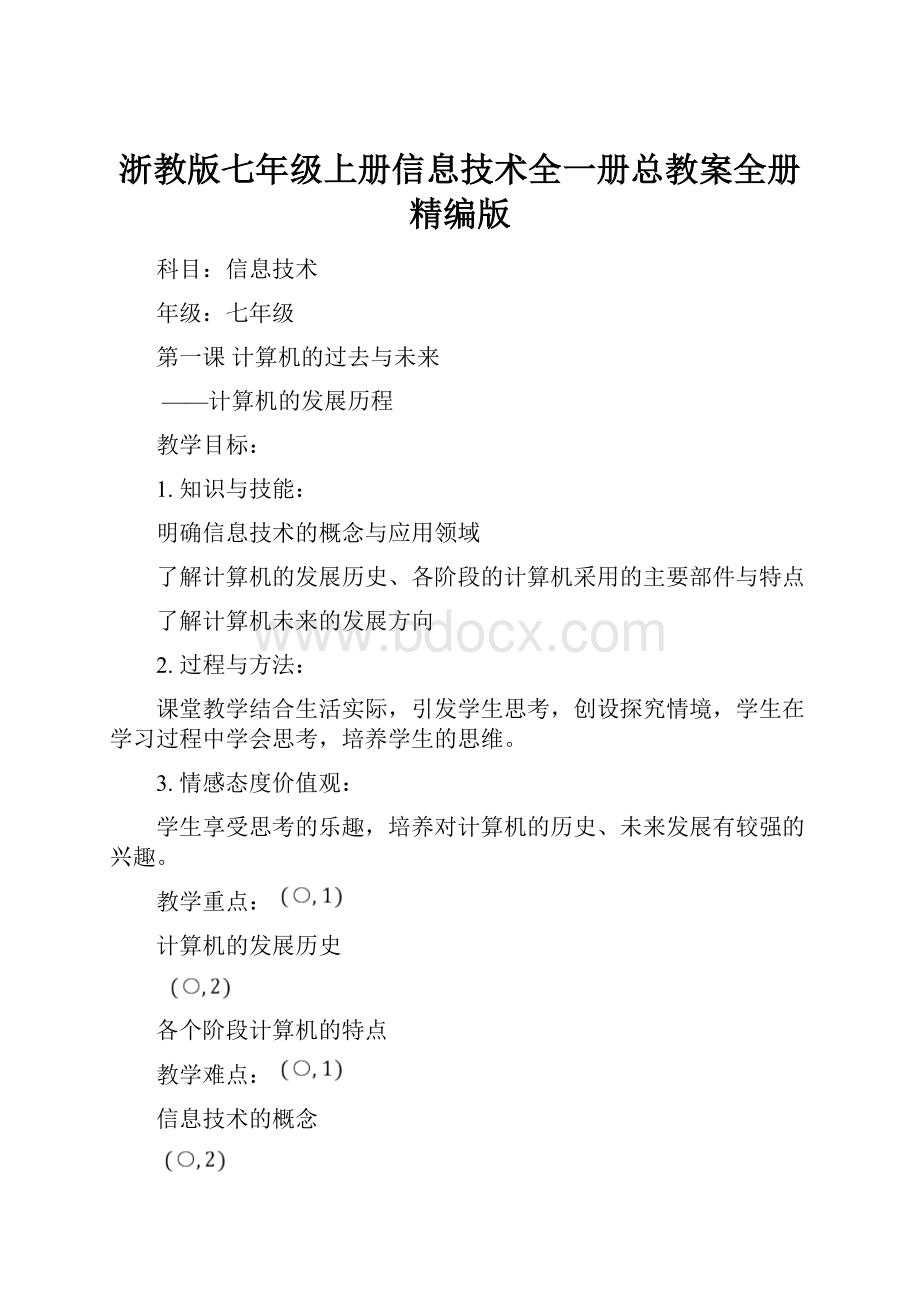
浙教版七年级上册信息技术全一册总教案全册精编版
科目:
信息技术
年级:
七年级
第一课计算机的过去与未来
——计算机的发展历程
教学目标:
1.知识与技能:
明确信息技术的概念与应用领域
了解计算机的发展历史、各阶段的计算机采用的主要部件与特点
了解计算机未来的发展方向
2.过程与方法:
课堂教学结合生活实际,引发学生思考,创设探究情境,学生在学习过程中学会思考,培养学生的思维。
3.情感态度价值观:
学生享受思考的乐趣,培养对计算机的历史、未来发展有较强的兴趣。
教学重点:
计算机的发展历史
各个阶段计算机的特点
教学难点:
信息技术的概念
各阶段计算机采用的主要部件
教学过程:
1.新课导入(什么是信息技术)
并提出信息技术的概念,指出信息技术应包括计算机技术和通信技术,解释英文字符IT就是表示信息技术。
2.讲授新课
介绍计算机的发展史(通过图片介绍)
计算机的起先发明主要目的是为了计算,列举中国与国外在发明计算机前使用什么的工具用来计算。
ENIAC:
重30吨(不到1公斤的笔记本重量减轻了几十万倍),速度每秒为5000次加法或者400此乘法(现在速度提高到每秒几十万亿次),体积大,耗电量大。
电脑之父:
冯诺依曼
计算机根据所组成元器件分四代计算机:
1.第一代计算机:
电子管2.第二代计算机:
晶体管3.第三代计算机:
中小规模集成电路4.第四代计算机:
超大规模集成电路
计算机根据功能大小分:
巨型机、大型机、中型机、小型机、微机
注意我们家庭生活中所使用的计算机属于哪种机型?
PC所表示的含义?
(个人计算机)
介绍计算机的未来
计算机的未来发展方向:
网络化、智能化、个性化、多媒体化。
未来的计算机运算速度将更快,体积更小,形式更多样,功能更强大
(观看未来技术的视频了解计算机的发展)
3.总结新课
第二课学会组装计算机
——认识计算机的各个部件
一、教学目标
知识与技能:
1、认识组成微型计算机的主要部件;
2、了解计算机中各主要部件的作用;
3、掌握存储器单位及单位换算。
过程与方法:
1、根据图片或实物识别计算机的各种常见硬件设备;
2、进能行简单的存储单位换算;
3、能利用网络或其它方法手段了解计算机硬件配制方案。
情感态度与价值观:
1、培养学生观察能力、独立思考的能力和动手能力;
2、培养学生严肃认真的学习态度,勇于实践精神;
3、进一步激发学生的学习兴趣,培养良好的信息素养。
二、重点难点
教学重点:
掌握组成微型计算机的主要部件,了解主要部件作用。
教学难点:
存储器容量单位及单位间换算。
三、教学准备
1、计算机常的硬件设备图片及实物若干;
2、拆开的,能用的主机设备一套;
3、存储容量换算的题目若干;
4、教学ppt一份
四、教学过程
教师活动
学生活动
设计意图
导入
师:
同学们你们家里有电脑吗?
一小部分学生举手。
师:
那你能说说看,你家里的电脑和我们教室里的电脑有什么不一样吗?
学生可能会从外观,颜色,体积等各种方面回答。
师:
同学们回答了很多不同之处,例如家里多了打印机等等,但我们也发现他们有很多共同点,比如都会有一个显示器,一个主机,以及鼠标、键盘等等,可见,一台完整的电脑是由很多部件组成的,今天我们就来学习计算机的各种部件。
学生思考回答。
激发兴趣,设置悬念,引导学生尽快进入本课主题。
初步探索
计算机系统是由硬件和软件两大部分组成的。
硬件是指构成计算机的各种物理设备,而软件是指控制计算机运行的操作指令、数据等。
两者缺一不可。
1、请同学们用两分钟的时间预习一下书本P5的图2-1,认识一下计算机的基本硬件。
2、展示幻灯片,依次出现显示器、主机、音箱、鼠标、键盘等图片,请学生回答出他们的名字以及功能。
请4-5个学生回答。
师:
看来同学们学习能力非常好,已经能够准确无误地说出了计算机这些硬件的名字,现在请你对着你面前的计算机实物,再次说出它的各部件的名字,谁自告奋勇先来呢?
学生思考回答。
通过书本图片和实物部件展示来加深学生对各部件的认识,突破教学重点。
深入探索
计算机设备中,比较复杂的是主机。
打开主机箱,我们可以看到里面有许多部件,
通过和听同学介绍,已经对计算机硬件有了初步了解,平时大家买电脑也常常说要买个奔四的或者双核的,这里说的奔四有人知道是什么意思吗?
它指的是什么呢?
对,它指的是我们电脑的核心-中央处理器,也就是cpu。
纸上得来终觉浅,你们想见识一下中央处理器的庐山真面目吗?
如图2-3。
1)主机板:
是主机各个部件连接的通道,主机内大多数设备都得通过它连在一起,如图2-4,因此,主机板是微型计算机中重要的部件之一。
2)电源盒:
如图2-5。
3)CPU:
如图2-6,它是计算机的“心脏”,使计算机能够快速、协调地工作。
各种数据运算大都是由CPU完成的,CPU的性能大致上反映出计算机的性能。
4)存储器和存储容量:
在计算机中,存有大量的信息(如数据、程序等),以便需要时从中取出,存储器就是负责完成这样功能的一种部件。
从存储器中取出信息的过程称为“读”,而将信息保存到存储器的过程称为“写”。
在计算机中,存储器可以分为内存储器(简称内存)和外存储器二种,如图2-7所示的是常见的一种内存。
内存储器可以快速地与CPU交换信息。
5)硬盘、软盘、光盘等都属于外部存储器,它们各有特点,如图2-8、2-9和2-10。
硬盘的存储容量比较大,而且信息的存取也比较快。
软盘不仅在存储容量上要比硬盘小得多,而且存取的速度也远不如硬盘。
光盘存储容量则比较大,但一般的光盘只能读取信息(通过光盘驱动器读取光盘中的信息),存放信息则需要专门的设备,如光盘刻录机。
硬盘、软盘驱动器和光盘驱动各自采用特制的电缆线与主机板相连接,并分别固定在机箱的规定部位。
U盘则通过主机面板上的usb接口来与主机交换数据。
(结合书本和ppt,介绍个部件:
主机板,电源盒,内存条,硬盘,cpu,光软驱等,其中软盘的容量是1.44M,光盘容量大概是650M,硬盘则有20G,40G,80G等类型,换算关系:
1KB=1024B,1MB=1024KB,1GB=
1024MB)
学生通过课本和ppt学习主机中的各个部件
小结和练习
ppt展示课堂考一考
(同学们,我们已经了解了这么多的硬件你知道这些硬件分类吗?
计算机硬件可以分成:
中央处理器、存储器、输入设备、输出设备。
1、你能给它们分类吗?
完成下表:
类别
硬件名称
用途
中央处理器
存储器
输入设备
输出设备
2、1Byte=______Bit
3、一个容量为10G的硬盘相当于______张容量为700M的光盘
4、一个容量为128M的MP3相当于_____张容量为1.44M的软盘
5、在内存条、硬盘、光盘、软盘中,存取速度由快到慢的顺序是__________________)
学生尝试分类,完成表格和存储器容量换算
巩固新知,促进其不断进取,不断发展。
小结:
第三课计算机的好管家
——计算机操作系统
教学
目标
1、了解软件系统,掌握操作系统和应用软件的概念
2、学会互相合作学习。
3、学会积极思考和独立解决问题的能力。
课前
准备
多媒体广播软件、机房网络环境、音乐光盘、显卡驱动程序、声卡驱动程序、装有dos系统环境和linux系统环境的硬盘一个,影片片段。
空硬盘一个、纯系统硬盘一个。
学情分析
学生在上过《学会组装计算机》一课的基础上,已经对计算机硬件有了一定的了解,而对计算机软件知识的了解可能只是表面上的,且比较肤浅。
且学生对计算机软硬件的关系也比较模糊。
教学策略
讲授、以学生已掌握的知识作牵引,进一步扩大知识的外延,辅助多媒体演示,机器内现有软件的展示,培养学生的直观观察力与发散思维。
任务设计
完成音乐、电影的欣赏任务为出发展开教学
教学
重点
了解Windows操作系统的特点,掌握操作系统的作用,理解应用软件的概念。
教学难点
正确理解操作系统和应用软件的概念
教学过程
教师活动
学生活动
设计意图
情
境
导
入
老师比较喜欢看看电影听听音乐,想买台性价比不错的计算机,可是口袋里钱不多,只好根据我们上节课所学知识自己动手去购置了计算机的组成部件(硬件),然后组装在一起,你们看这一台计算机,不错吧!
黄老师现在想让同学一起来欣赏老师所喜欢的音乐,现在请班中的一位同学来帮老师打开电脑一起欣赏一下,
学生被教师请上来放光盘上的音乐,结果没有完成老师的任务
教师设问:
学生:
老师要装win2kwin98winxp等
纯硬件组装而成的机子是裸机
学生无法完成教师所布置任务
教师可以以此情景设问
从而可以一步一步引导学生认识软件的概念(特别是操作系统的一类系统软件)
教
学
过
程
新课讲授
师:
软件的的概念
人们为了要求计算机完成某项任务或解决某个问题而编制的程序。
师:
生活中使用软件的例子
师:
软件分为应用软件和系统软件,同学们刚才例举的软件哪些是应用软件,哪些是系统软件。
师:
软件的分类及概念
系统软件:
专门为计算机系统本身配置的程序。
最重要的是操作系统(软件的核心)还记得硬件的核心吗?
中央处理器CPU
应用软件:
专门为了解决具体问题而开发的程序。
例如WORD、POWERPOINT、画图、游戏
学生答:
WORD、POWERPOINT、画图、游戏win98win2kqq等等
学生答:
(略)
学生凭自己的知识去进行日常软件的分类,然后老师去更正他们的错误理解,这样可以加强他们接受新知识,理解新知识。
在刚才教师演示的主机更换硬盘,换上纯系统硬盘一个,(开机演示),
师:
现在老师已装好操作系统,它是系统软件的一种,请同学上来完成欣赏音乐
师:
老师关机插入声卡,开机并请学生观察现象
师:
装好声卡驱动,再请学生来打开光盘欣赏音乐
装好显卡驱动,演示播放影片
师:
装机的步骤大概有两步,请同学们总结:
装机的步骤
一先装好操作系统,二然后装好硬件驱动
师:
操作系统的作用:
用于管理和维护计算机,使其能高效运行。
计算机软件系统中,操作系统是最基本和最重要的软件,是每一台计算机所必备的。
学生:
发现听不到声音
学生:
系统提示有新硬件
学生:
成功演示,欣赏到美妙的音乐
学生:
是myheartgoon歌曲
学生:
是《坦尼克号影片》片段
学生从装机大概过程中了解计算机必须要装的软件和驱动。
明白软件中系统软件的重要性和地位,同时学生了解装机的大概过程。
了解装驱动的过程。
理解操作系统的作用。
在刚才教师演示的主机更换装有dos系统环境和linux系统环境的硬盘一个,(开机演示),
其实在生活中有很多的操作系统,我们只是应用了其中的一个(windows)
师:
请问哪个同学认识上面两个操作系统
师:
dos和linux操作系统
师:
常见的操作系统有DOS、Windows、Linux等DOS操作系统
我们所用的操作系统是windows,在它以前也有操作系统,那时电脑里装的什么操作系统?
——DOS(磁盘操作系统)在windows复制一个文件实现的方法比较简单,在DOS时代,你要通过DOS命令来实现,COPY命令,首先要知道这个命令的使用格式,使用时注意的几点,你才能实现文件的复制。
这不是一个人随便就能完成,对人的要求比较高。
在座的同学会用dos命令吗?
学生答:
略
学生演示试着用dos(在老师的指导下),然后自己说说用dos的特点是什么
设计演示:
一、听音乐和画图同时进行的操作能不能完成
二、回答win95和win98是不是存在相似性
三、与dos相比较,那个更易用
四、刚才我们在课堂上插入声卡时的现象,请同学们回忆一下
通过这些任务的完成,就可以凸现windows的特点。
教
学
过
程
教师演示copy命令,
我们刚刚看过《坦尼克号影片》这个影片片段,有个特效是在我们刚才看到的操作系统上完成的,它是linux操作系统,关于它的使用
关于windows操作系统我们在座同学是再熟悉不过了,请同学们总结一下windows特点
1、图形操作界面,易学易用
2、操作界面统一、友好、漂亮
3、丰富的设备无关的图形操作和设备的即插即用性能
4、多任务的操作环境
学生演示试着用windos,然后说说它的特点,(在老师的有意突出特点的前提条件下使用)
教
学
过
程
练习试一试:
1、尝试回答下面问题:
1)计算机软件分为哪两大类?
它们各自的作用是什么?
2)目前广泛使用的windows操作系统有什么特点?
3)什么是多任务操作系统?
4)在运用计算机时,如果遇到不懂的地方,怎样运用最简单的方法进行自我学习?
5)在计算机软件中,操作系统是作用是什么?
学生答:
(略)
通过问题的解决,使学生更进一步掌握所学知识,加深对本课内容的理解。
小
结
第四课负责任地使用计算机
——计算机安全与使用道德
教学目标
1、了解计算机病毒与电脑黑客的危害及防范知识。
2、增强学生安全使用计算机的意识。
3、培养学生尊重知识产权、遵守国家的法律、法规、文明、安全地使用计算机。
学情分析
随着计算机应用的普及,绝大部分学生已能在一定程度上运用计算机进行日常的学习和生活,但由于缺少系统的学习,使他们对计算机日常产生的故障不为所解,通过本课的学习,使学生对计算机的使用与道德有一定的了解。
教学策略
采用研讨学习,学生通过研讨、互帮方式,加强学生的动手解决问题的能力学会通过网络进行学习,增加个体的解决问题的能力。
教学重点
掌握计算机病毒的基本概念及其危害。
使学生了解必要的知识产权常识。
教学难点
增强学生防范计算机病毒的意识。
把知识产权、计算机使用的道德规范与学生自己的生活实际生活联系起来,以加强学生使用计算机的道德规范,树立知识产权保护意识。
教学过程
教师活动
学生活动
设计意图
情
境
导
入
师:
随着计算机应用的普及,信息交流的范围在不断地扩大,计算机应用的环境越来越复杂,所以计算机安全显得越来越重要。
你在使用计算机的过程中遇到过哪些情况,使你影响了正常使用?
由此引出我们该如何安全地使用计算机
学生回答
一是比较明显的故障,如蓝屏,文件不见等,二是不容易看得见的故障,如游戏帐号被盗等
引出影响计算机使用的安全因素主要有
一、计算机本身故障产生
二、计算机系统被非法入侵
三、计算机病毒的入侵
教
学
过
程
教
学
过
程
一、任务一
小组讨论:
你平时在使用计算机的过程中遇到过哪些问题?
归纳补充:
1、有稳定的电压,并有接地保护
2、防磁、防静电、防震
3、在开机状态下禁止带电插拔设备
4、对重要信息进行经常备份
二、任务二
小组研究:
利用网络,研究计算机系统被非法入侵的原因
三、任务三
小组研究:
每组一问题(5组)
1、什么叫计算机病毒?
2、它有什么危害?
3、它有哪些传播途径?
4、如何进行计算机病毒的防治?
5、著名的杀毒软件有哪些?
以瑞星杀毒软件为例,请一位同学试试如何杀毒
四、任务四
计算机使用道德
计算机互联网作为
开放式信息传播和交流工具,已经走进了我们的生活。
当它刚刚兴起时,我们曾站在潮头,以十分激动的心情迎接它的到来,以如饥似渴的态度学习它的知识,以求真务实的精神推动它的应用,以只争朝夕的作为促进它的发展;当它迅猛发展的时候,我们脚踏实地,以清醒的头脑关注它的走向,以满腔的热诚呼唤它的文明。
五、任务五
计算机软件的保护
利用网络搜索,阅读《计算机软件保护条例》
学生谈感想
交流
将学生的问题集中,进行分类,取出由计算机本身故障造成的因素
计算机系统本身不完善,管理不善,使系统存在一些漏洞,被一些不法分子利用,从中窃取信息或控制他人的计算机,达到危害他人的目的
学生利用网络,进行网上搜索,寻找答案,后进行交流,
以《全国青少年网络文明公约》为例,进行解释。
1、 坚决抵制不良信息
2、 增强自我防范意识
3、 诚实交友,不欺诈他人
4、 善于网上学习
5、 不沉溺网游
掌握计算机本身故障产生的现象
学生了解Windows打补丁和安装防火墙的作用
学生了解计算机病毒的特点、危害和传播途径后,掌握一些简单的防治方法。
使学生掌握杀毒软件的应用
学生学会文明上网,安全上网,积极利用网络进行学习
学生自觉养成使用正版软件的习惯
小
结
第5课资源管理的利器
教学
目标
1. 了解资源管理器,掌握资源管理器的启动方法。
2. 掌握资源管理器的窗口布局和基本操作及图标的含义。
3. 培养学生的操作能力。
课前
准备
要求学生查找的文件、文件夹
学
情
分析
在此之前有很多学生已经能够在“我得电脑”上查找文件、文件夹,大多数学生对信息技术这门课有较高兴趣,有很强的好奇心,很喜欢自己去尝试性的操作,探索的积极性很高。
教
学
策略
运用任务驱动教学法完成教学。
运用自主学习,合作互动,探究学习课堂教学策略
任
务
设计
1.查找老师要求的文件2.寻找启动资源管理器的方法3.查看方式的选择
教学
重点
资源管理器的窗口布局和操作
教学难点
学习会对资源进行分类管理
教学过程
教师活动
学生活动
设计意图
情
境
导
入
我们在使用计算机时,通常要把一些信息输入计算机进行处理,为了能长久地保存这些信息,我们就要吧他们用文件的形式存放起来。
在上课前老师找了一张很可笑的照片放在文件夹中,老师只记得放在E盘可是忘记放在哪里了,有谁帮老师来找一找。
由一个学生演示查找的过程。
(打开“我的电脑” “E:
”中的文件夹逐一查找
调动学生的兴趣,提高学生学习积极性,激起学生探究的兴趣。
教
学
过
程
我们已经知道计算机的操作系统管理者电脑的软件和硬件。
在windows中通过系统中的“资源管理器”能比较全面地了解计算机的资源问题。
1. 资源管理器简介
a.资源管理器的启动
教师指导学生用鼠标右击桌面上“我的电脑”图标,在弹出的菜单中选择“资源管理器”(引导学生比较与刚才“我的电脑”进去窗口的不同)
启动资源管理器的方法有很多,请你找一下还有哪些方法?
在不同位置打开的资源管理器是否有所不同。
教师巡回指导
(可以考虑补充一种方法:
单击“开始”按钮中的“运行”命令,在对话框中输入“explorer.exe”,启动资源管理器。
b. 资源管理器的窗口布局和基本操作
资源管理器的窗口主要由左右两个空格组成,还包括标题栏、菜单栏、工具栏、地址栏和状态栏。
学生打开“资源管理器”观察讨论
学生查找并演示各种打开资源管理器的方法
A.右击“我的电脑”——>“资源管理器”
B.右击“开始”按钮——>“资源管理器”
C.“开始”——>“程序”——>“附件”——>“资源管理器”
观察左右窗口发现它们各自的特点和联系并发现地址栏和状态栏包含的信息,踊跃发言。
通过比较总结让学生更深的体会资源管理器的优点。
通过学生自己查找的过程逐渐培养学生自主学习探究的习惯。
同时增强了他们成功的喜悦。
培养学生仔细观察各种信息的习惯。
并养成总结各种信息的能力。
教
学
过
程
2. 资源的浏览
a.观察资源管理器中各种图标,请问你能说出几种图标所表示的含义。
教师在学生回答基础上补充。
b.为了便于管理与查找计算机中各种可利用的资源,资源管理器江资源按一定的层次存放。
教师演示:
在资源管理器中查找:
c:
\Inetpub\asp\simple文件夹中的文件。
在查找过程中讲解符号“+”“-”的含义和使用方法。
c.文件和文件夹的显示形式。
资源管理器中最大的资源就是各种文件,由于文件的数量很多,一般都用文件夹把相关的文件放在一起便于分类和管理。
指导学生使用“查看“按钮。
学生查看资源管理器中各种图标,回答。
学生注意文件夹图标前“+”“-”符号的变化。
要求能在符号变化过程中找出符号的含义。
要求能使用“+”“-”符号。
学生各抒己见讨论把文件分类和管理的方法,动手操作。
使用工具栏中的“查看“按钮改变查看方式。
了解各种图标所表示的文件类型对熟练使用计算机有很大的帮助。
培养学生仔细观察各种信息的习惯。
培养学生观察现象概括本质的能力;能熟练地使用资源管理器的层次结构查找文件、文件夹。
教会学生分类的方法,培养学生统筹概括的能力。
让学生在探究性学习中集思广益。
小
结
第6课太阳能热水器
---文档的编排
教学
目标
知识目标:
1、学会Word文档段落间距设置
2、学会Word纸张大小等页面设置
3、学会使用项目符号
能力目标:
1、激发学生的创造性及培养学生欣赏他人作品以及评价他人作品的能力
情感目标:
1、由青藏铁路的开通,对学生进行爱国主义教育
课前
准备
歌曲:
《天路》
几个相关网站网址及内容
几份不同纸型的宣传单
下发用word制作的瑞博登录及使用方法的电子文档
学情分析
学生进入初中第一次Word软件教学,但有一部分学生对此软件比较熟,所以学生有一定差距.
教学策略
以学生自主学习为主,培养学生的探究学习能力。
分组教学,根据学生的水平差异设置不同的任务要求,进行分层教学。
任务设计
制作一份介绍西藏旅游的宣传单初稿:
只要求设定纸张大小、文字内容,并对需要分层的文字插入项目符号
教学
重点
Word纸张大小、纸张方向等页面设置
教学难点
学会Word图片项目符号的使用
教学过程
指导者
学习者
设计意图
情
境
导
入
播放音乐《天路》
提问:
知道这是什么歌吗?
这首歌是描写什么内容的?
2006年7月1日,青藏铁路的开通有着非常重大的意义,但对于我们来说,最直接的就是去西藏旅游变得非常方便。
我就很想去西藏旅游。
你们想不想去西藏?
(想)但去西藏费用很高,所以我们需要说服父母跟我们一起去。
今天呢,我们就来做一份关于西藏旅游的宣传单,做得好的,将它打印出来发给父母看,让他们也有这个冲动去西藏!
学生欣赏歌曲,进入一定的意境,同时放松心情。
生回答,进入情境。
由歌曲《天路》引入,更好的引出西藏这个主题,进入一定的情境。
同时介绍青藏铁路的开通,对学生进行爱国主义教育。
教
学
过
程
一、常用纸型的了解
我搜集了几份宣传单,大家先来看一下,它们最明显的地方是哪里不同(纸张大小)?
介绍A4、16开等常用纸型的大小。
所以大家在制作宣传单之前,先要确定你的宣传单纸张大小。
2、布置任务:
老师在瑞博平台上给你们准备了一些材料,大家打开桌面上的“瑞博”word文档,登录。
1.登录瑞博:
172.18.1.14/rainbow
用户名:
dc+学号(如dc1)
密码:
111111
观察